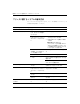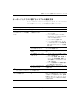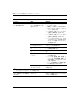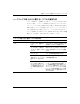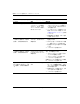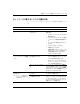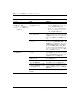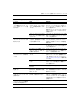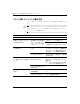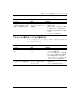Troubleshooting Guide
2–28 www.hp.com/jp トラブルシューティング ガイド
診断ユーテ ィ リ テ ィ を使用し ない トラブルシューティング
マウスに関する ト ラ ブルの解決方法
ト ラブル 原因 解決方法
マウスが手の動きに反応しない
か、 動きが緩慢であ る
マウス コ ネ ク タ が、 コ ン
ピ ュ ー タ の背面に正し く 接
続されていない
キーボー ド を使用し てコ ン ピ ュータ を
シャッ トダウンします
1. [Ctrl] キー と [Esc] キーを同時に押すか、
Windowsロゴ キーを押し て、 [スタート]
メニューを表示します
2. 上下矢印キーを使っ て[シャッ トダウン]
を選択し、 [Enter]キーを押し ます
3. 上下矢印キーを使っ て[シャッ トダウン]
を選択し、 [Enter]キーを押し ます
4. シ ャ ッ ト ダウンが完了 し た ら、 マウス
コネクタをコンピュータの背面(または
キーボー ド ) に接続し てから コ ンピ ュー
タを再起動します
使用中のプ ログ ラ ムがコ マ
ンドに応答しなくなった
キーボー ド を使っ て コ ンピ ュータ をシャ ッ
トダウンしてから再起動します
マウス を清掃する必要があ
る
マウスのローラー ボール カ バー を 取 り 外
し、 内部部品を清掃 し ます
マウス を修理する必要があ
る
詳し くは、サポート窓口にお問い合わせく だ
さい
近 く の無線マウスから入力
している
1. マウスのバッ テリが新しいものである
ことを確認します
2. レ シーバを、 電話機、 電源、 変圧器、 コ
ン ピ ュ ー タ 、 他の電気機器、 電源コ ー ド
または電源ケーブルなどから30 cm 以
上離し て置き ます
3. レシーバを金属面の上や金属面に囲ま
れた場所に置いてはな り ません
コンピュータがスタンバイ
モードになっている
電源ボ タ ン を押 し て、 ス タ ンバイ モードか
ら復帰します
Ä
注意 : スタンバイ モー ドから復帰する と きに、 電源ボタ ン を4秒以上押さ ないで く ださ い。 4秒以上押す と 、 コ ン
ピュータがシャ ッ ト ダウンし、 データが損失します。
マウスが垂直方向または水平方
向に し か動かない、 または動きが
ぎこちない
マウスのローラー ボールが
汚れている
マウスの底面のロー ラ ー ボール カバーを
取 り 外 し 、 市販のマウス クリーニング キッ
トでボールを清掃します